必应壁纸如何关闭?详细步骤教你轻松操作
必应壁纸每日更新的高清美图,深受许多用户喜爱。有些用户在使用电脑或浏览器时,可能不希望自动显示必应壁纸,或者想关闭必应壁纸的相关服务。本文将围绕“必应壁纸如何关闭”这一主题,详细介绍关闭必应壁纸的多种方法,帮助你轻松管理桌面和浏览器的壁纸设置。

关闭必应壁纸应用程序
如果你电脑上安装了必应壁纸应用程序(Bing Wallpaper),想要关闭或卸载,可以按照以下步骤操作:
打开“设置”→“应用”→“应用和功能”;
在列表中找到“Bing Wallpaper”应用;
点击应用,选择“卸载”即可完全关闭必应壁纸服务。
卸载后,系统将不再自动更换必应壁纸,桌面壁纸会恢复为默认或用户自定义的图片。

关闭微软Edge浏览器中的必应壁纸
微软Edge浏览器的新标签页默认会显示必应每日壁纸,如果你想关闭这一功能:
打开Edge浏览器,点击右上角的设置(三个点);
选择“新标签页”设置;
在“页面布局”中选择“自定义”;
将“背景”选项设置为“无”或选择“聚焦”、“灵感”等非壁纸模式。
这样,新标签页就不会显示必应壁纸,浏览体验更简洁。
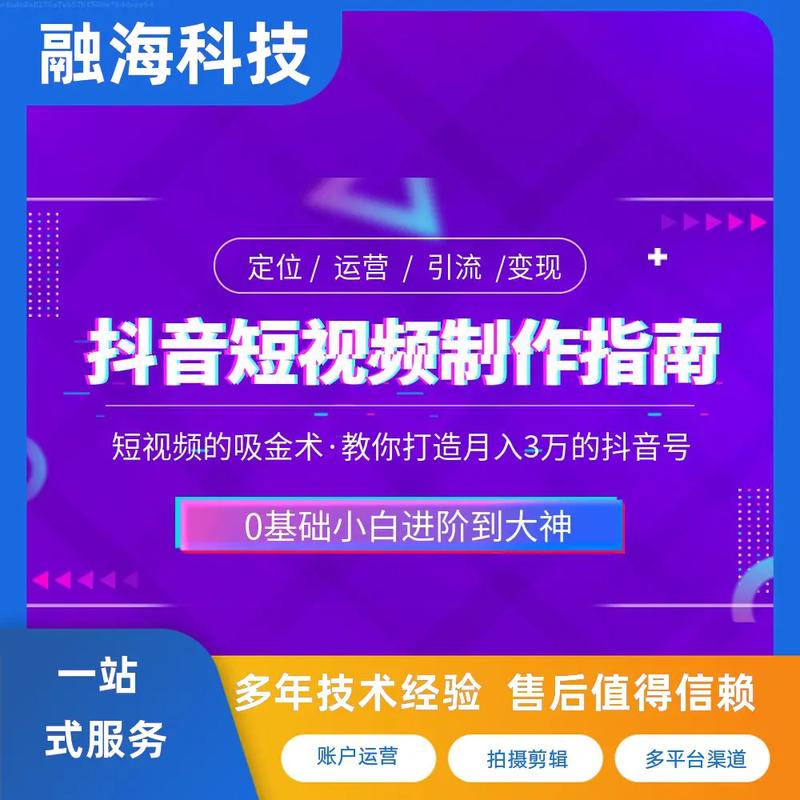
关闭Windows 10/11锁屏界面的必应壁纸
Windows系统的锁屏界面有时会自动显示必应壁纸,关闭方法如下:
打开“设置”→“个性化”→“锁屏界面”;
在“背景”选项中,将“Windows聚焦”更改为“图片”或“幻灯片放映”;
如果选择“图片”,可以设置为自定义图片,避免必应壁纸显示。
这样,锁屏界面将不再自动显示必应壁纸。

禁用必应壁纸扩展插件
部分用户浏览器中可能安装了必应壁纸相关的扩展插件,关闭步骤如下:
进入浏览器的扩展管理页面(如Edge浏览器输入edge://extensions/);
找到必应壁纸相关扩展,点击关闭或卸载。
关闭扩展后,壁纸相关的自动更新功能将被禁用。
通过组策略或注册表关闭必应壁纸(高级用户)
对于企业用户或高级用户,可以通过组策略或注册表来禁用必应壁纸服务:
打开“组策略编辑器”(gpedit.msc);
进入“计算机配置”→“管理模板”→“Windows组件”→“必应壁纸”相关设置;
启用“关闭必应壁纸”策略。
如果没有相关策略,可以通过修改注册表实现类似效果,但操作较复杂且风险较高,建议备份注册表后谨慎操作。
关闭必应壁纸同步功能
某些微软账户会同步必应壁纸设置,如果想关闭同步:
打开“设置”→“账户”→“同步你的设置”;
关闭“主题”或“个性化设置”同步。
这样,必应壁纸设置不会在不同设备间同步,避免自动启用必应壁纸。
关闭必应壁纸的方法有多种,具体操作取决于你想关闭的壁纸类型和设备环境。无论是桌面壁纸应用、浏览器壁纸、锁屏界面,还是扩展插件或同步设置,都可以通过上述步骤轻松关闭必应壁纸。希望本文能帮助你有效管理必应壁纸设置,打造更符合个人习惯的桌面和浏览体验。如果你在操作过程中遇到任何问题,建议参考微软官方帮助文档或联系技术支持获得进一步指导。
下一篇:谷歌怎么下载视频 全面指南
